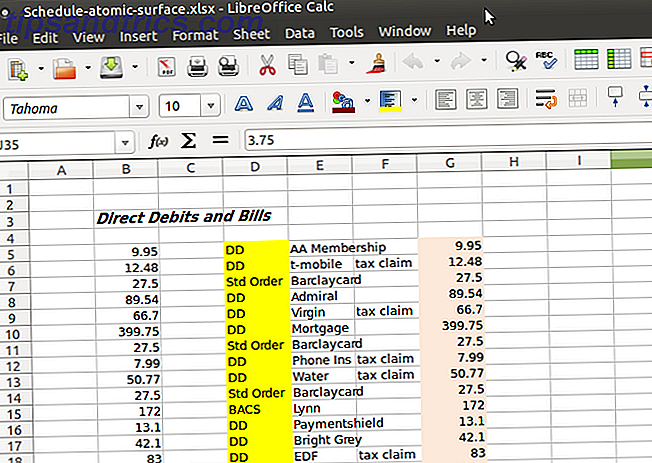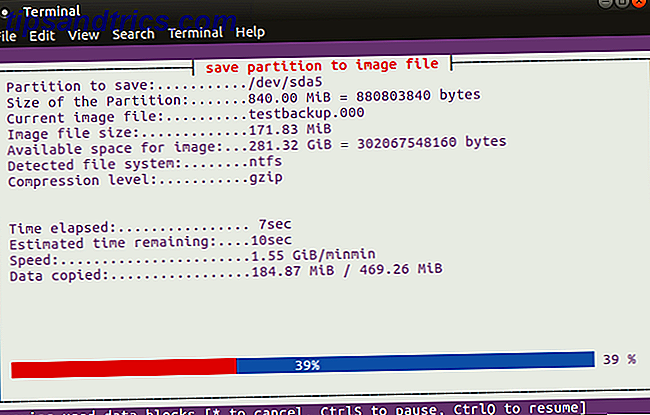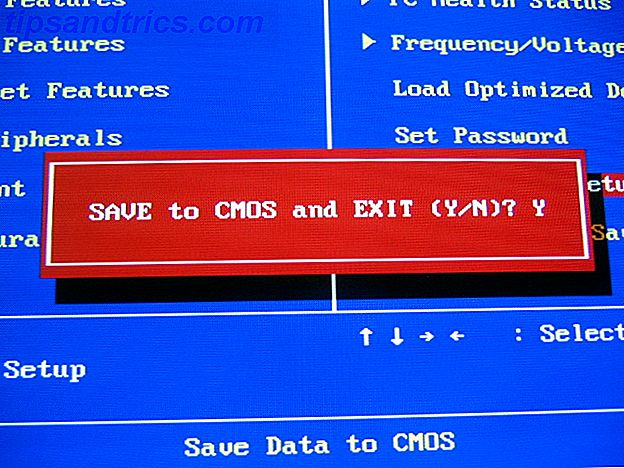A maioria das pessoas considera o teclado e o mouse como garantidos. Mas quando você tenta usar seu computador e encontra um desses componentes não está funcionando Aprenda a navegar pelo Windows sem mouse, teclado ou tela Aprenda a navegar pelo Windows sem mouse, teclado ou tela Você acabou de passar horas trabalhando em um documento importante quando seu teclado morre em você. Você saberia como salvar seu trabalho, sair de programas e desligar seu computador? Nós vamos te mostrar. Leia mais, é realmente frustrante. Isso é duplamente terrível quando acontece assim que você inicializa o seu PC - como você deve se conectar sem um teclado?
Felizmente, o Windows inclui um teclado na tela que permite efetuar login para que você possa solucionar o problema Solução de problemas do Windows para Leigos Solução de problemas do Windows para o Windows O Windows precisa de muita porcaria para problemas fora de seu controle. Conheça os maiores problemas que as pessoas atribuem incorretamente ao Windows e como resolvê-las. Consulte Mais informação . Veja como usá-lo no Windows 7, 8.1 e 10:
- Na tela de login do Windows, clique no ícone Facilidade de Acesso que se parece com um relógio com setas. No Windows 7, ele aparece no canto inferior esquerdo da tela. Os usuários do Windows 8.1 encontrarão no mesmo local, mas você deve clicar primeiro na tela de bloqueio. No Windows 10, o ícone está localizado no canto inferior direito após você ter passado pela tela de bloqueio.
- Clique na opção Teclado Virtual . Observe que você pode ouvir o Windows Narrator falar assim que abrir o ícone Facilidade de Acesso. Isso é para ajudar os usuários com deficiências visuais a navegar no menu.
- Depois de um momento, um teclado aparecerá na sua tela. Clique dentro da caixa de senha para inserir texto nela e digite sua senha clicando nas teclas.
- Pressione Enter e entre no Windows.

Depois de efetuar login, você poderá solucionar o problema do seu teclado. Se você tiver o problema inverso e não puder usar o mouse na tela de login, não se desespere. Basta usar a tecla Tab para destacar a caixa de senha e digitar sua senha como de costume.
Quer se tornar um especialista em teclado? Confira como navegar pelo Windows apenas com atalhos de teclado Navegando pelo Windows com atalhos de teclado sozinho Navegando pelo Windows com atalhos de teclado sozinho Talvez você conheça muitos atalhos de teclado, mas sabia que poderia navegar pelo Windows sem o mouse? Veja como. Consulte Mais informação .
Você já precisou solucionar um problema no teclado? Que outros usos você encontrou para o teclado na tela? Conte-nos nos comentários!
Crédito da imagem: NiroDesign / Depositphotos